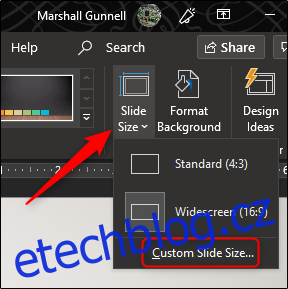Když otevřete novou prezentaci PowerPoint, snímky jsou ve výchozím nastavení vodorovné. Můžete je však změnit na vertikální orientaci v několika jednoduchých krocích. Zde je návod, jak přepnout snímky z rozvržení na šířku do rozvržení na výšku.
Změňte Snímky z Na šířku na Na výšku
Nejprve otevřete prezentaci v PowerPointu. Ve skupině „Přizpůsobit“ na kartě „Návrh“ vyberte „Velikost snímku“. V rozevírací nabídce klikněte na „Vlastní velikost snímku“ („Nastavení stránky“ na Macu).
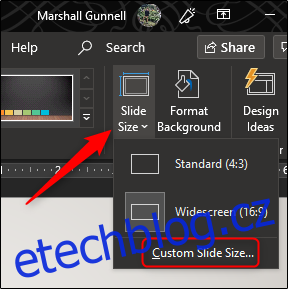
Zobrazí se dialogové okno „Velikost snímku“. Ve skupině „Snímky“ v části „Orientace“ vyberte přepínač vedle položky Na výšku nebo Na šířku a poté klikněte na „OK“.
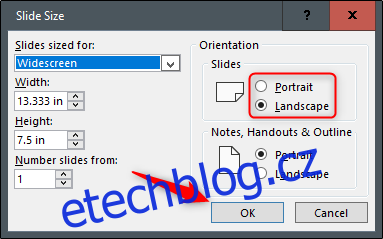
Zobrazí se nové dialogové okno. Zde můžete maximalizovat nebo změnit velikost obsahu tak, aby odpovídal nové orientaci snímku. Vyberte možnost, která vám nejlépe vyhovuje, a máte hotovo!
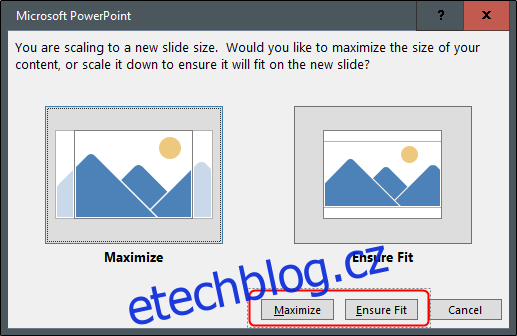
Použijte vertikální a horizontální snímky ve stejné prezentaci
Microsoft tuto funkci neposkytuje. Pokud však propojíte dvě prezentace, můžete vytvořit iluzi, že snímky na šířku i na výšku jsou ve stejné prezentaci.
Mějte na paměti, že jakmile propojíte dvě prezentace, toto propojení přerušíte, pokud některou z nich přesunete na jiné místo. Abyste tomu zabránili, přesuňte obě prezentace do stejné složky, než je propojíte.
V tomto příkladu předpokládáme, že první prezentace obsahuje snímky na šířku a druhá prezentace na výšku. Otevřeme první prezentaci a přejdeme na snímek, ze kterého chceme vytvořit odkaz. Jakmile jsme tam, vybereme objekt, který použijeme k vložení odkazu. Odkaz můžete vložit do textu, obrázků nebo objektů.
Pro ilustraci našeho názoru použijeme textové pole.
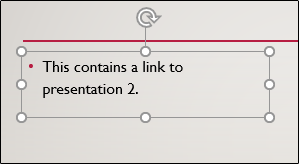
Dále přejdeme do skupiny „Odkazy“ na kartě „Vložit“ a vybereme „Akce“.
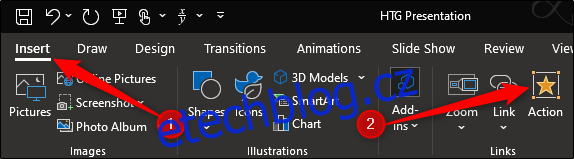
V zobrazeném dialogovém okně „Nastavení akce“ vybereme přepínač vedle „Hypertextový odkaz na“. Otevřeme rozevírací nabídku a poté vybereme „Jiná prezentace v PowerPointu“.
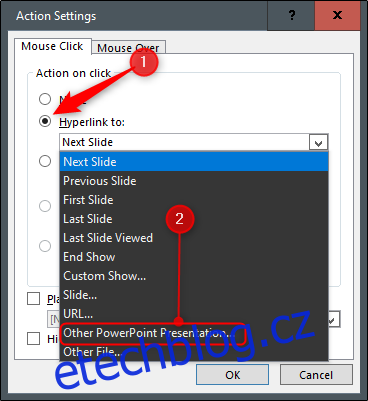
Měl by se otevřít Průzkumník souborů. Vybereme prezentaci, na kterou chceme odkazovat, a poté klikněte na „OK“.
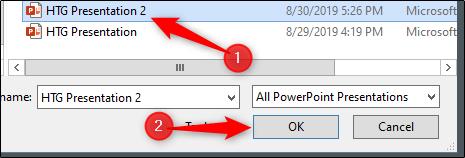
Zpět v dialogovém okně „Nastavení akcí“ by se cesta k souboru druhé prezentace měla objevit v poli „Hypertextový odkaz na“. Pokud vše vypadá dobře, klikněte na „OK“.
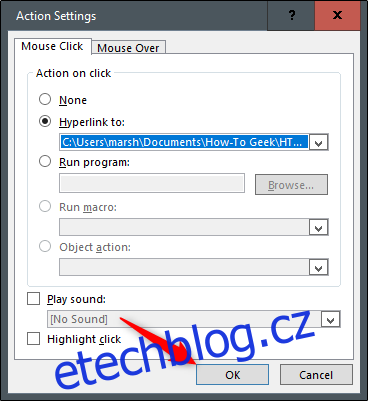
Odkaz se nyní zobrazí ve vybraném objektu.
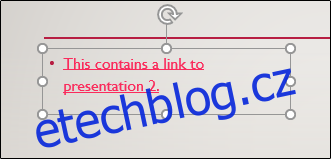
Když kliknete na tento odkaz, plynule přejdete do druhé prezentace. V zobrazení Prezentace to vytváří iluzi, že máte ve stejné prezentaci snímky obou orientací.
Pokud se však chcete vrátit k první prezentaci, musíte na ni odkazovat z druhé prezentace.